這三個功能看起來不大重要,
其實各有針對解決問題的作用:
1、改變顯示比例:如果你的影片輸出的時候,不小心將顯示比例弄錯了,這個時候畫面看起來會變寬或變窄,
偏偏原始的影片又已經刪除,這個時候就可以用這個功能來校正。
不過要注意,這個方法影片的清晰度可能會受到一點點影響,建議先修剪一小段來測試看看,如果不符合我們的要求,那就不要浪費時間啦!
2、顯示格線:
可以讓我們將子母畫面更精準的對齊喔!
3、電視安全框:
萬一您的影片使用了許多照片,偏偏這些照片中有許多重要的人物放在很邊邊的位置,
那麼製作出來的影片放在電視上播放的時候,
電視機是無法播放到畫面的最邊緣影像的,這樣看起來會像是影片四周遭到裁切!
(這是電視機的功能,跟影片剪接軟體無關!)
這個時候就可以使用這個功能囉!
-如果想要學這個功能的朋友們,請看下面的教學影片吧!^^
-本影片播放後可切換高畫質檢視
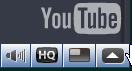
*-相關學習:
4、子母畫面工房-畫面中還有畫面喔!^^
~1、子母畫面工房-基本概念影片示範
和子母畫面工房組合效果-實做範例
~2、子母畫面工房-基本操作-位置、大小、時間長度
~3、子母畫面工房-利用分割來安排子母畫面內容
~4、子母畫面工房-片段靜音和播放軌靜音
~5、子母畫面工房-開啟多個子母畫面
~6、子母畫面工房-子母畫面格式-1、色彩濾除(去背)
~7、子母畫面工房-子母畫面格式-2、陰影
~8、子母畫面工房-子母畫面格式-3、外框
~9、子母畫面工房-子母畫面格式-4、遮罩
~10、子母畫面工房-子母畫面格式-5、僅顯示選取的播放軌道
~11、子母畫面工房-子母畫面格式-6、維持顯示比例-顯示格線-電視安全框
範例子母畫面工房-動作示範-照片走入、放大、恢復、離開
範例子母畫面工房-實做範例
~12、子母畫面工房-動作設定-1、基本說明-套用路徑、透明度、旋轉、淡出淡入
~13、子母畫面工房-動作設定-2、修改動作-關鍵影格
~14、子母畫面工房-動作設定-3、修改動作-位置和大小
~15、子母畫面工房-動作設定-4、修改動作-調整路線弧度
~16、子母畫面工房-動作設定-5、修改動作-儲存自訂路徑
回威力導演7教學目錄
回影音教學目錄-多媒體
其實各有針對解決問題的作用:
1、改變顯示比例:如果你的影片輸出的時候,不小心將顯示比例弄錯了,這個時候畫面看起來會變寬或變窄,
偏偏原始的影片又已經刪除,這個時候就可以用這個功能來校正。
不過要注意,這個方法影片的清晰度可能會受到一點點影響,建議先修剪一小段來測試看看,如果不符合我們的要求,那就不要浪費時間啦!
2、顯示格線:
可以讓我們將子母畫面更精準的對齊喔!
3、電視安全框:
萬一您的影片使用了許多照片,偏偏這些照片中有許多重要的人物放在很邊邊的位置,
那麼製作出來的影片放在電視上播放的時候,
電視機是無法播放到畫面的最邊緣影像的,這樣看起來會像是影片四周遭到裁切!
(這是電視機的功能,跟影片剪接軟體無關!)
這個時候就可以使用這個功能囉!
-如果想要學這個功能的朋友們,請看下面的教學影片吧!^^
-本影片播放後可切換高畫質檢視
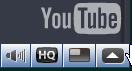
*-相關學習:
4、子母畫面工房-畫面中還有畫面喔!^^
~1、子母畫面工房-基本概念影片示範
和子母畫面工房組合效果-實做範例
~2、子母畫面工房-基本操作-位置、大小、時間長度
~3、子母畫面工房-利用分割來安排子母畫面內容
~4、子母畫面工房-片段靜音和播放軌靜音
~5、子母畫面工房-開啟多個子母畫面
~6、子母畫面工房-子母畫面格式-1、色彩濾除(去背)
~7、子母畫面工房-子母畫面格式-2、陰影
~8、子母畫面工房-子母畫面格式-3、外框
~9、子母畫面工房-子母畫面格式-4、遮罩
~10、子母畫面工房-子母畫面格式-5、僅顯示選取的播放軌道
~11、子母畫面工房-子母畫面格式-6、維持顯示比例-顯示格線-電視安全框
範例子母畫面工房-動作示範-照片走入、放大、恢復、離開
範例子母畫面工房-實做範例
~12、子母畫面工房-動作設定-1、基本說明-套用路徑、透明度、旋轉、淡出淡入
~13、子母畫面工房-動作設定-2、修改動作-關鍵影格
~14、子母畫面工房-動作設定-3、修改動作-位置和大小
~15、子母畫面工房-動作設定-4、修改動作-調整路線弧度
~16、子母畫面工房-動作設定-5、修改動作-儲存自訂路徑
回威力導演7教學目錄
回影音教學目錄-多媒體
全站熱搜



 留言列表
留言列表
 雜七雜八
雜七雜八 